WPS word文檔設置背景的方法
時間:2022-11-02 14:15:08作者:極光下載站人氣:977
一些小伙伴不知道其實wps文檔也是可以更換好看的背景的,當我們想要制作個人簡歷或是編輯其他的一些圖案,我們可以首先給文檔頁面設計一個自己覺得好看的背景,在背景功能下你可以選擇自己喜歡的背景顏色填充,你也可以直接從自己的電腦中選擇一張好看的圖片設置為頁面背景顏色,非常簡單,添加了背景顏色之后整個頁面就會顯示得更加美觀,添加了一個好看的頁面背景,自己看著也比較欣賞,下方是關于如何使用WPS word文檔設頁面背景底色的具體操作方法,不清楚的小伙伴可以和小伙伴一起來看看。
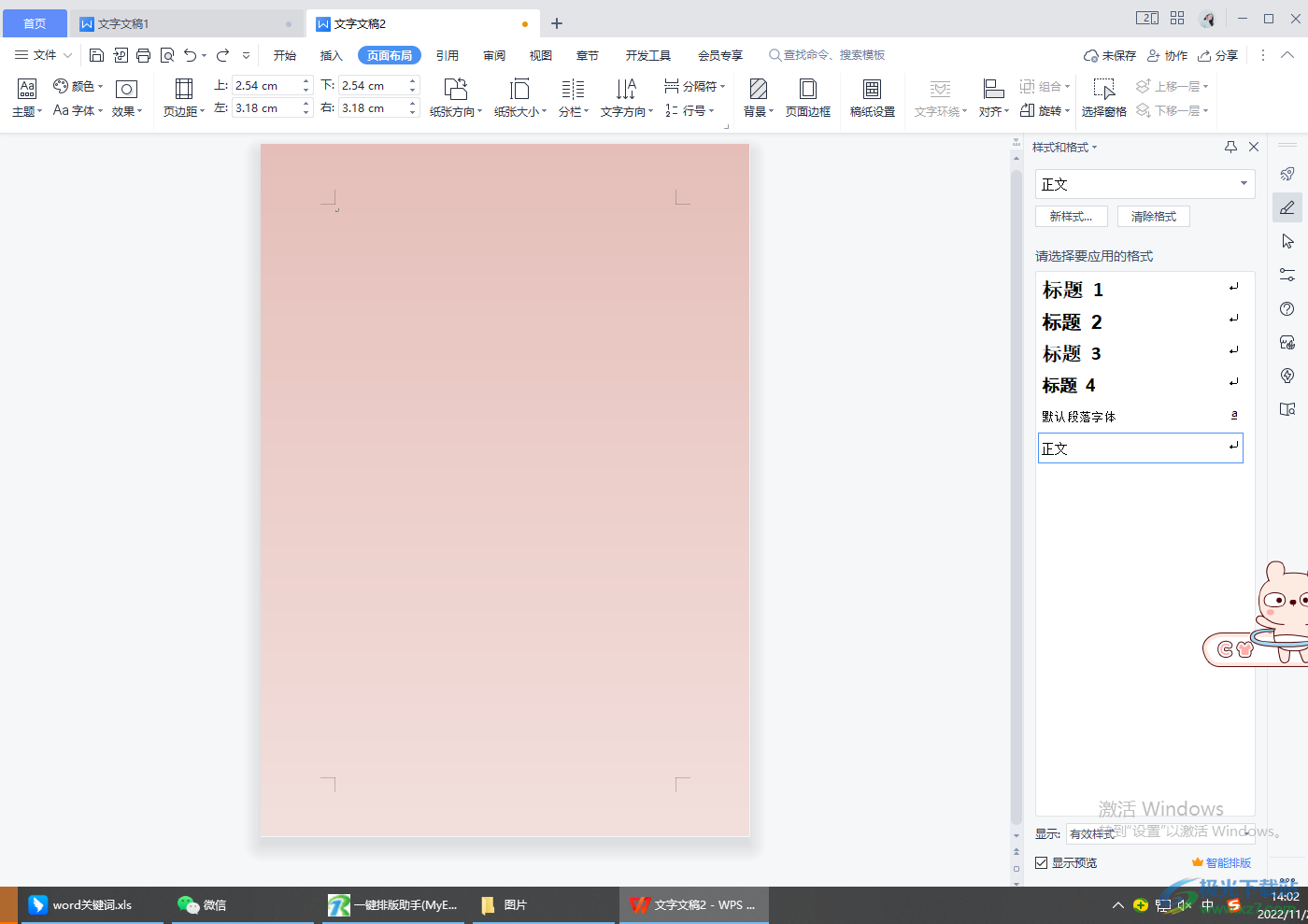
方法步驟
1.當我們將文檔打開之后,在【頁面布局】下找到【背景】選項,如圖所示。
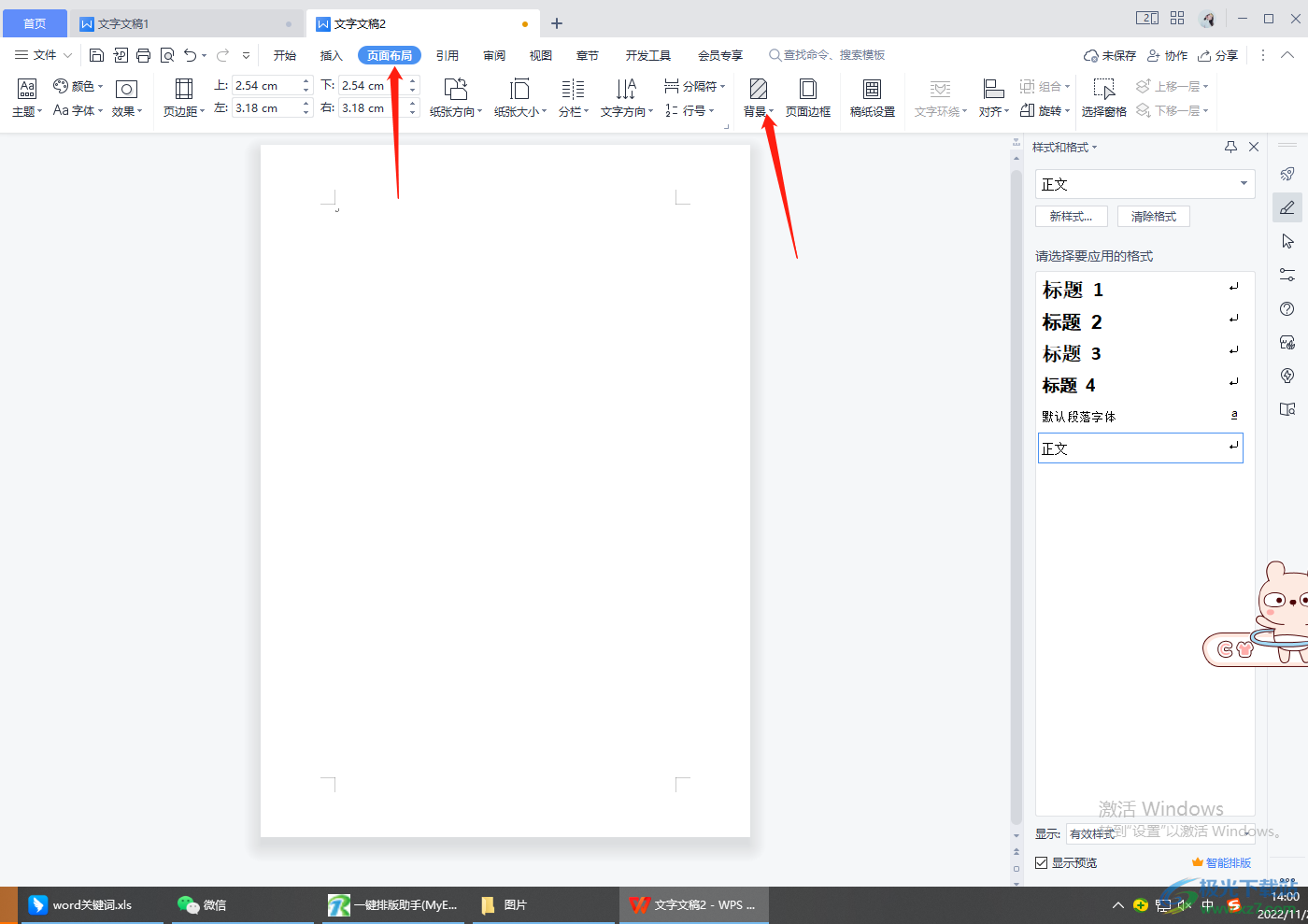
2.將背景點擊打開,可以有很多背景顏色供你選擇,你可以選擇自己喜歡的一個顏色點擊一下即可。
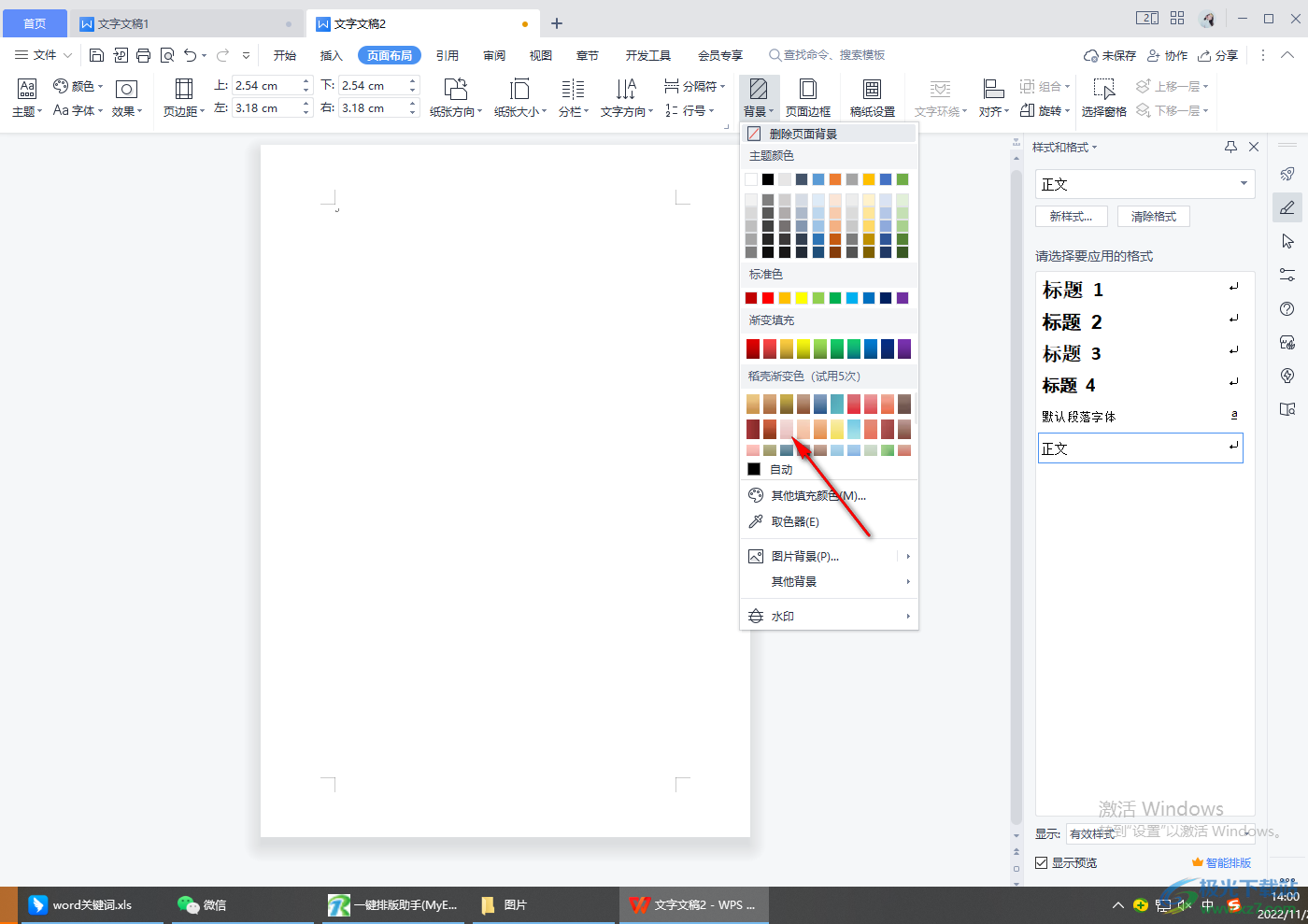
3.之后我們的頁面就會變成我們更換的背景顏色,如圖所示。
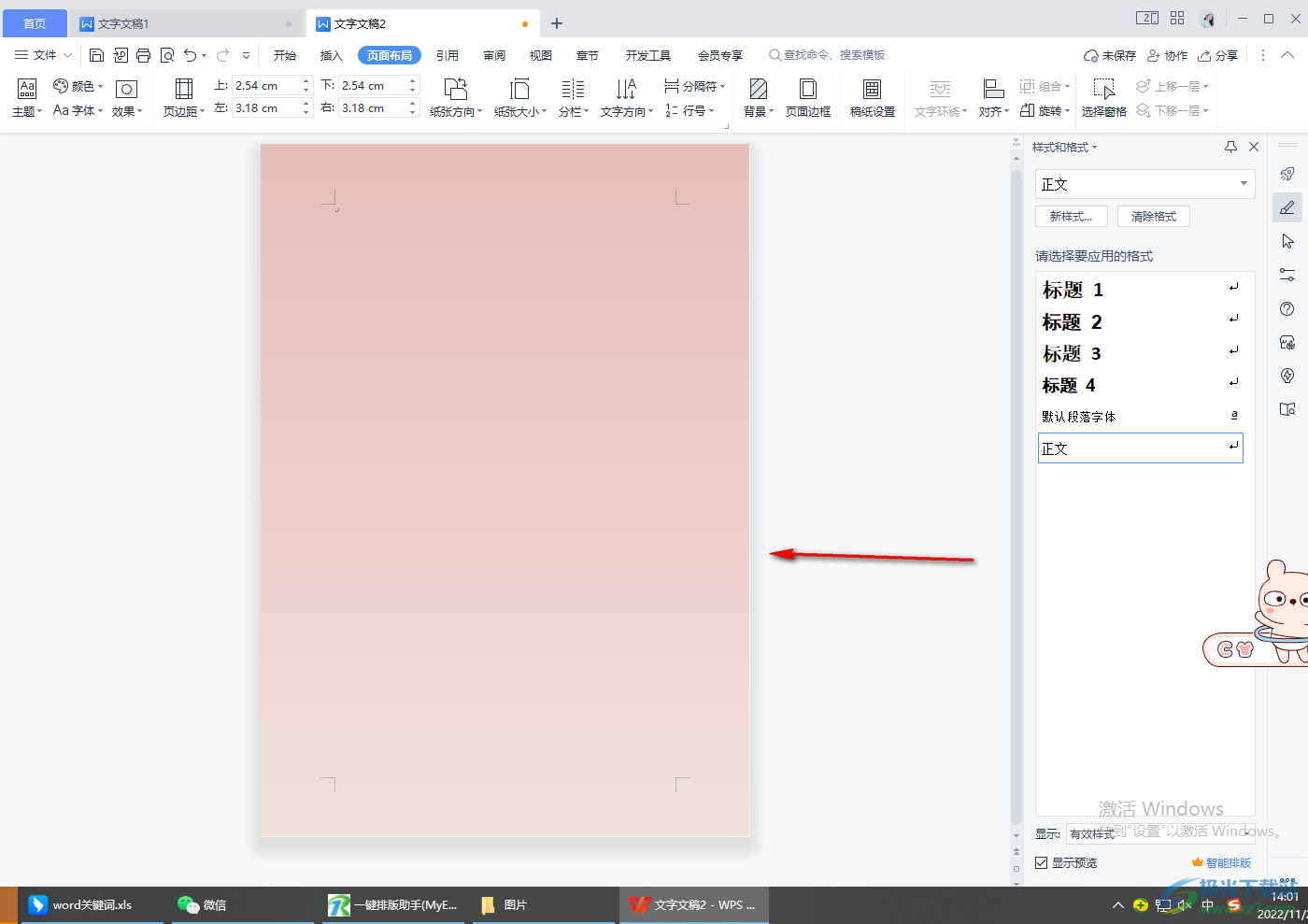
4.此外,我還可以設置自己喜歡的圖片作為頁面背景,在【背景】選項下,選擇【圖片背景】。
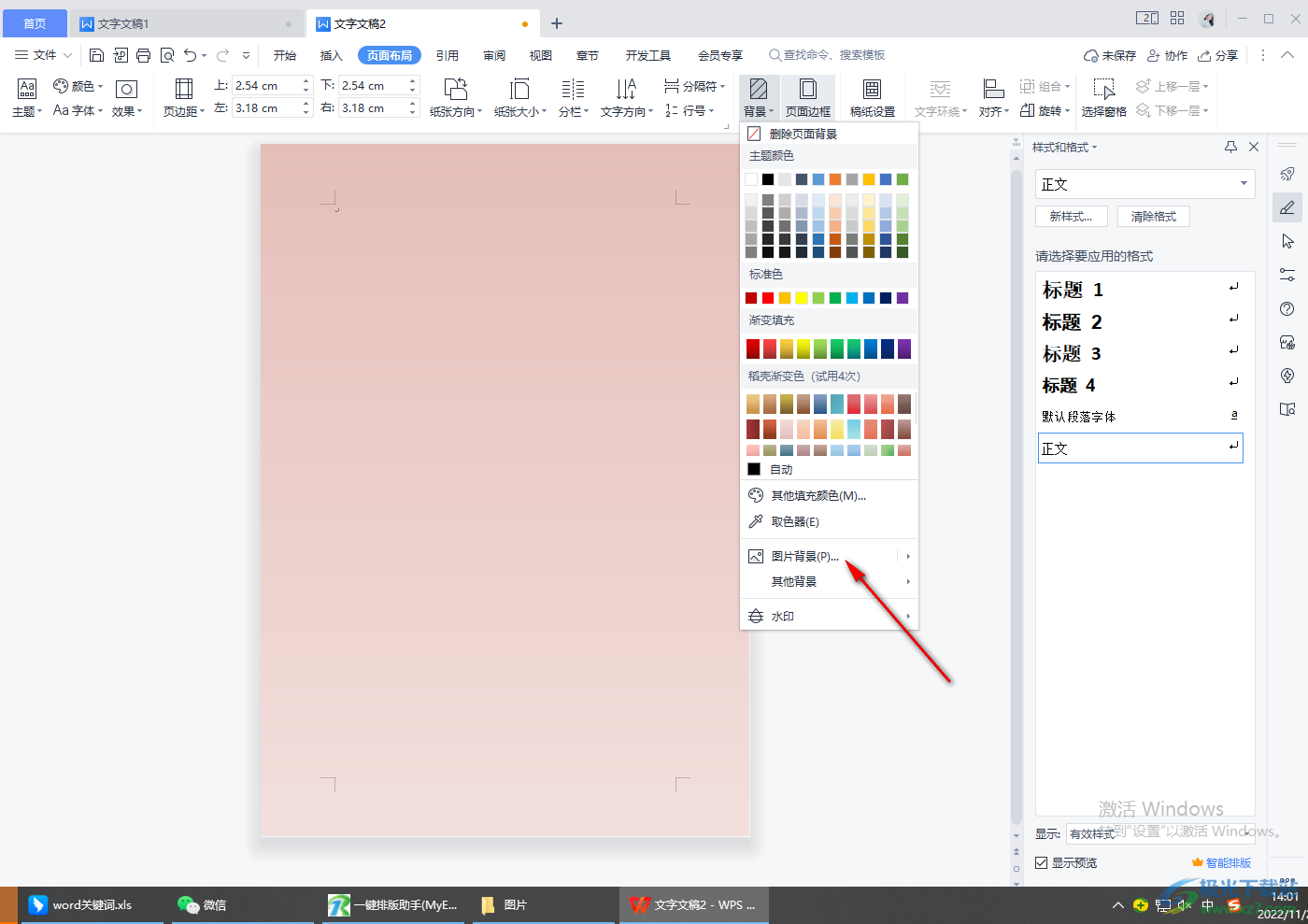
5.在打開的窗口中,在【圖片】選項卡下,用鼠標點擊下方的【選擇圖片】,如圖所示。
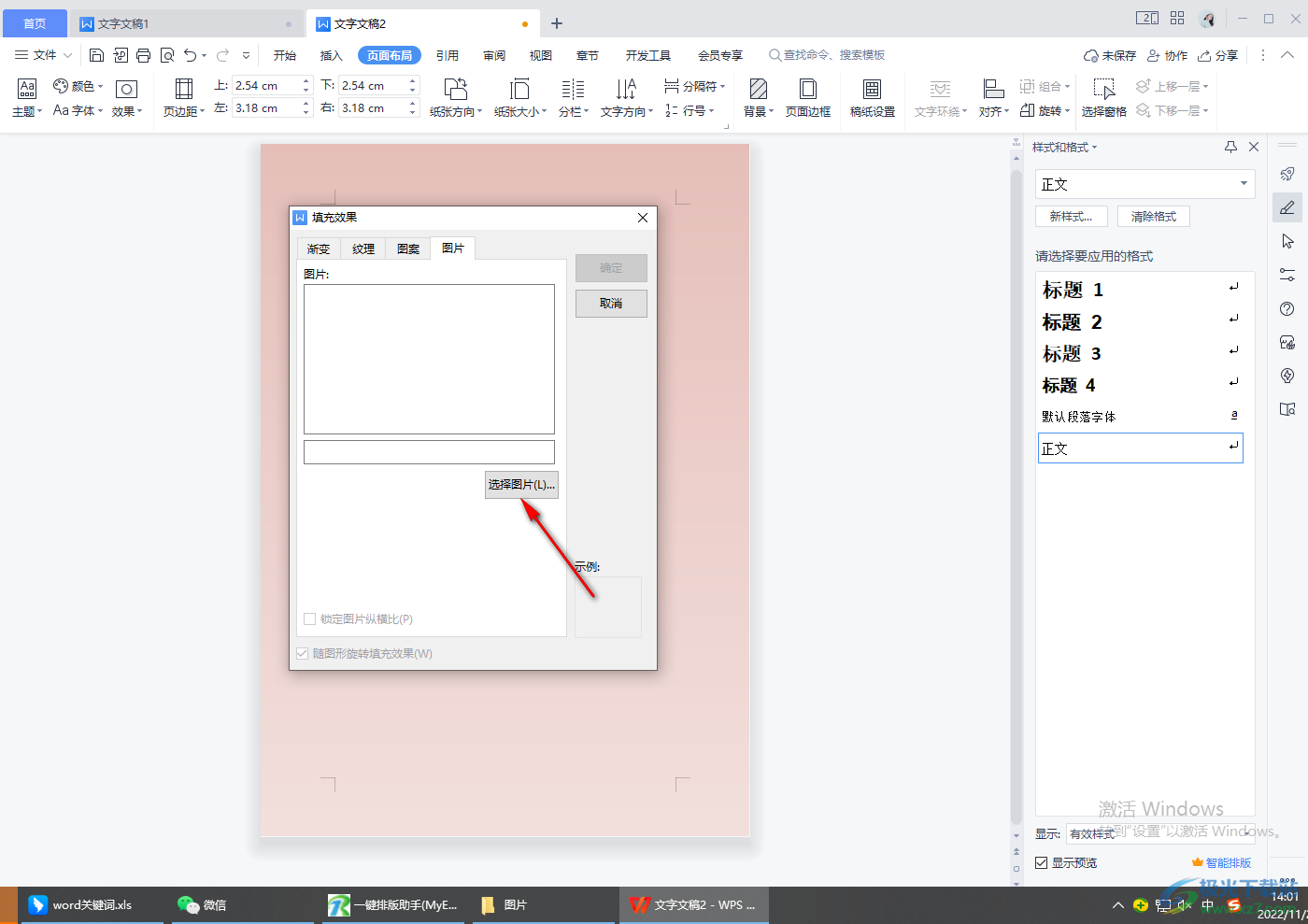
6.在打開的窗口中選擇自己喜歡的圖片,將其選中并點擊【打開】。
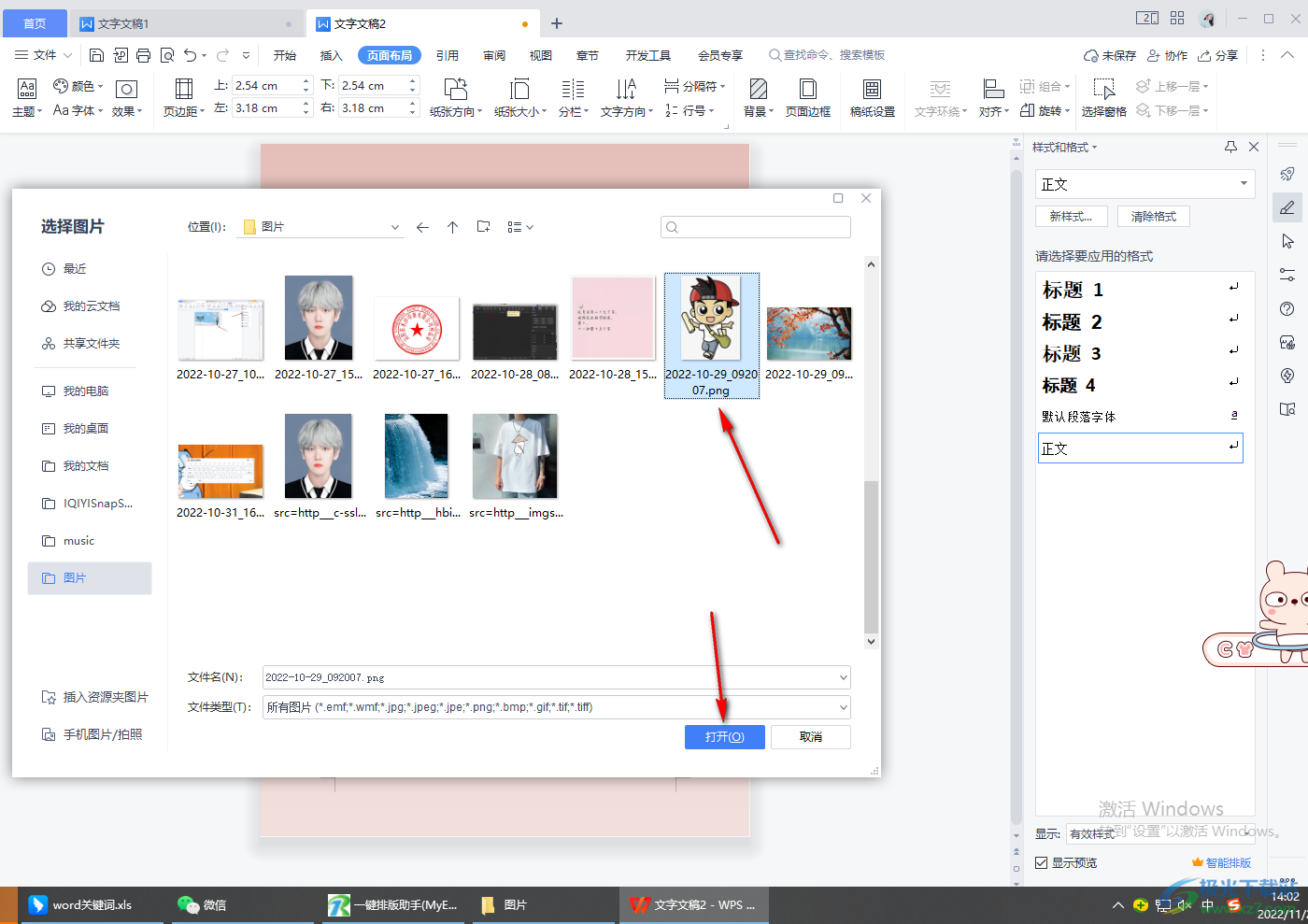
7.將圖片添加進來之后,點擊右上角的【確定】按鈕即可。
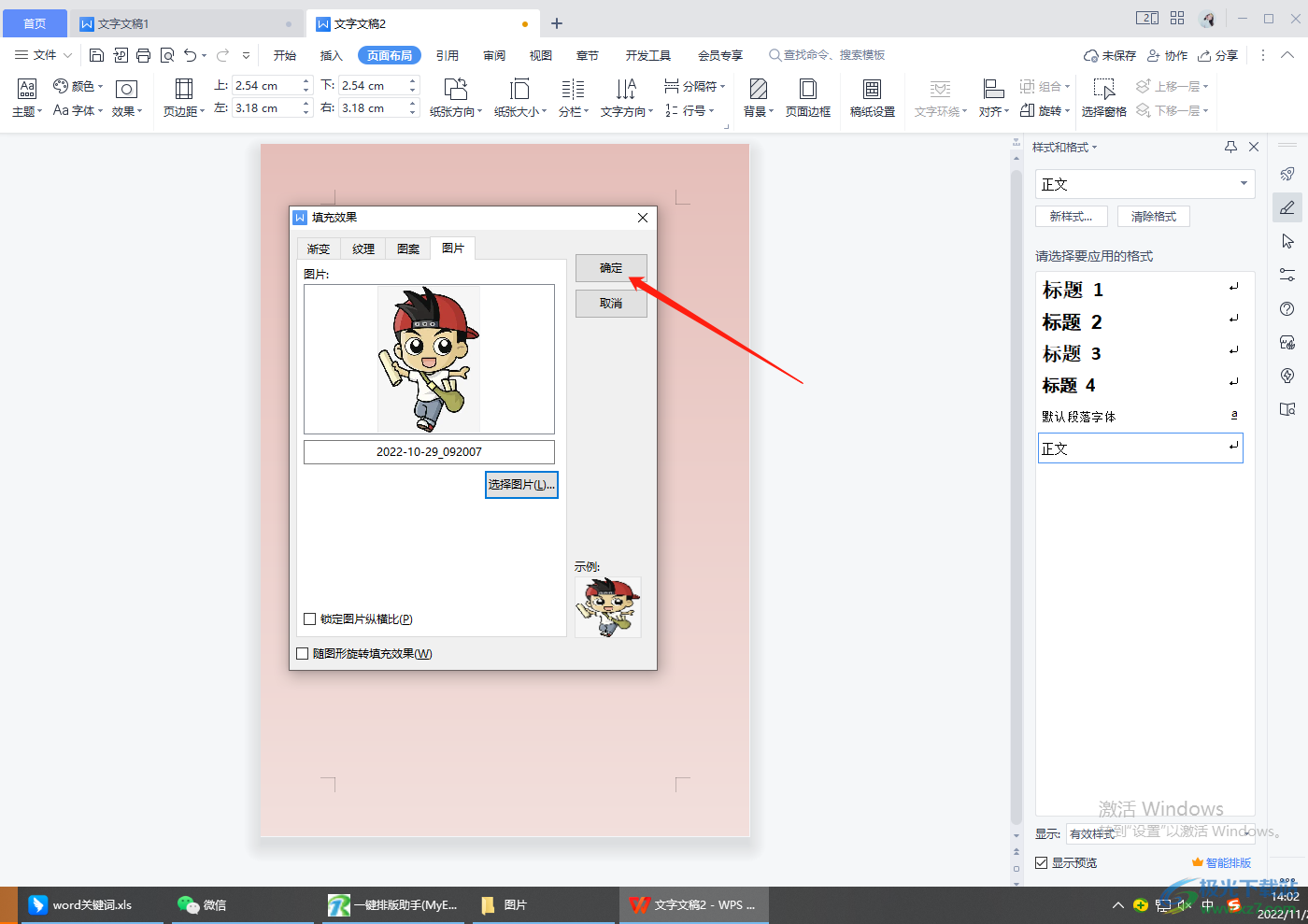
8.之后就會發現我們的頁面背景已經換成我們添加的圖片,如圖所示。
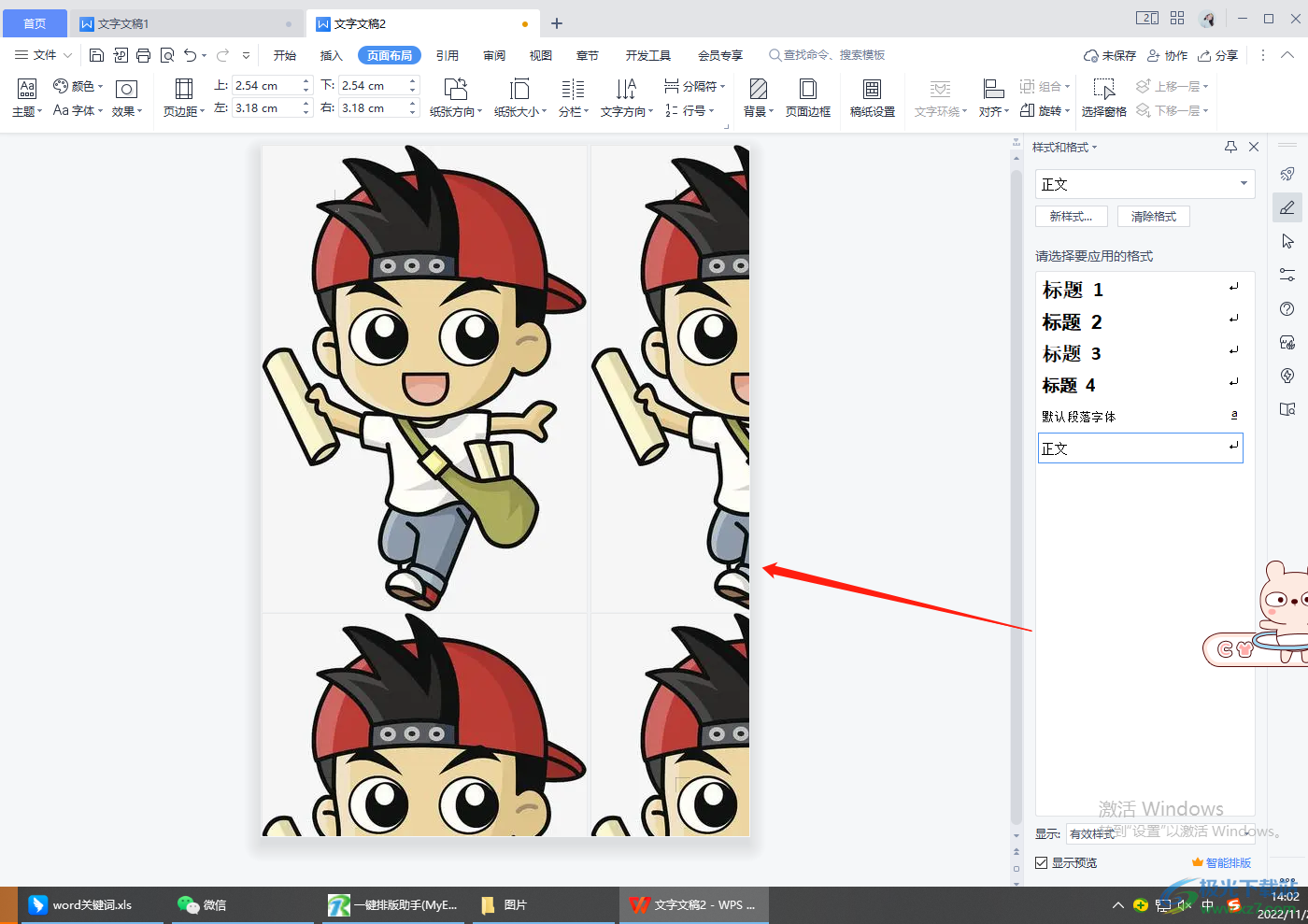
當我們選擇使用WPS word文檔制作一些好玩的圖案的時候,你可以將頁面背景進行更換一下,從而設計出來的圖案可能更加的有趣,感興趣的小伙伴可以試試。

大小:240.07 MB版本:v12.1.0.18608環境:WinAll
- 進入下載
相關推薦
相關下載
熱門閱覽
- 1百度網盤分享密碼暴力破解方法,怎么破解百度網盤加密鏈接
- 2keyshot6破解安裝步驟-keyshot6破解安裝教程
- 3apktool手機版使用教程-apktool使用方法
- 4mac版steam怎么設置中文 steam mac版設置中文教程
- 5抖音推薦怎么設置頁面?抖音推薦界面重新設置教程
- 6電腦怎么開啟VT 如何開啟VT的詳細教程!
- 7掌上英雄聯盟怎么注銷賬號?掌上英雄聯盟怎么退出登錄
- 8rar文件怎么打開?如何打開rar格式文件
- 9掌上wegame怎么查別人戰績?掌上wegame怎么看別人英雄聯盟戰績
- 10qq郵箱格式怎么寫?qq郵箱格式是什么樣的以及注冊英文郵箱的方法
- 11怎么安裝會聲會影x7?會聲會影x7安裝教程
- 12Word文檔中輕松實現兩行對齊?word文檔兩行文字怎么對齊?
網友評論